
发布时间:2022-05-28 来源:win7旗舰版 浏览量:
|
软件是一系列按照特定顺序组织的计算机数据和指令的集合。一般来讲软件被划分为编程语言、系统软件、应用软件和介于这两者之间的中间件。硬件是“计算机硬件”的简称。与“软件”相对,电子计算机系统中所有实体部件和设备的统称。
现在,不少人都在使用Beyond Compare这个文件比较软件。实际上,在使用Beyond Compare软件对比文本文件时,可以用语法高亮和设置比较规则的方式快速查看和编辑文本内容。文本比较功能强大并且应用范围较广,您可以用它比较纯文本文件、Word文档、源代码以及HTML等。如果您需要比较的文本内容过多,可以通过设置书签的方法收藏重要行内容,接下来就和大家讲解一下,Beyond Compare文本比较设置书签方法。
设置书签 在已经打开的Beyond Compare文本比较会话操作界面,单击工具栏“搜索”按钮,在展开的菜单中选择“切换书签”选项卡。 切换书签即自主设置书签,您可以选择书签的名称和快捷键,以便日后使用。其中书签的名称为书签0~书签9,您也可以通过快捷键Shift+Ctrl+0~ Shift+Ctrl+9设置书签。 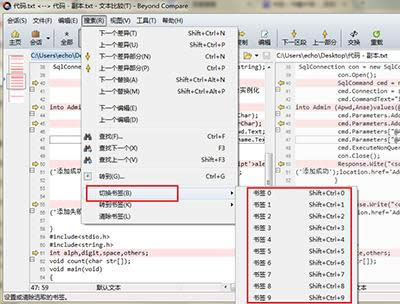 Beyond Compare文本比较 转到书签 Beyond Compare文本比较支持您在一次比较会话中同时设置10个书签,如果您想要在不同的书签之间来回切换,快速查找文本信息。 您可以通过搜索菜单中的“转到书签“选项卡,切换到相应的书签名称,当然您也可以使用快捷键Ctrl+0~ Ctrl+9,在不同书签之间灵活切换。 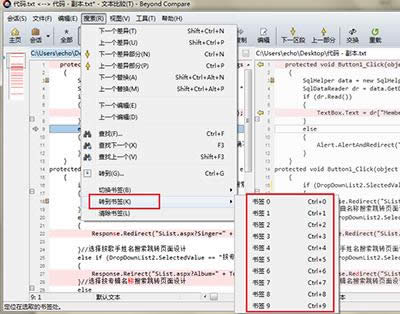 Beyond Compare文本比较 清除书签 您可以通过设置书签的方式标识比较文本之间的差异部分,书签会在文本比较会话的左右两侧窗格中同时存在,当您修改和完善好相应内容后,可以手动清除不必要书签。 清除书签的方式很多,您可以单击某个“书签”图标选中整行内容,右键单击该行并在展开的菜单中选择“清除书签”选项卡,即可清除某行的书签。您也可以选择搜索菜单中的“清除书签”选项卡,可以一次性清除多个书签。 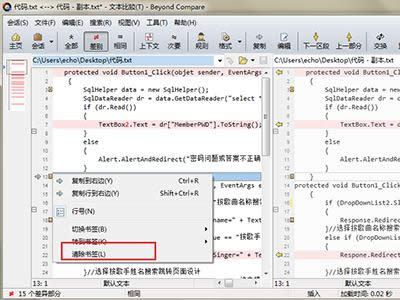 Beyond Compare文本比较 上述内容详细的讲解了,在使用Beyond Compare软件进行文本比较时设置书签的方法,学会这一技巧后,即使需要对比复杂文件也可以轻松应对。 硬件是实在的,有模有样的。软件是程序性的。是一系列的指令。有了软件,硬件才会实现更丰富的功能。 |
现在,很多人都在使用Beyond Compare这个文件对比工具,在使用的时候,很多人发现,其实它
相信大家都已经安装了Beyond Compare 4,而在获取软件安装包,很多人发现,需要有效的注
Beyond Compare 4中文版软件已经正式发布了,很多人在贴吧、论坛里面搜寻相关注册码的信
Beyond Compare mac注册码与Key地址怎样取得?
现在,相信不少人都已经在使用Beyond Compare 4 Mac中文版了。但是,不少人都在问,